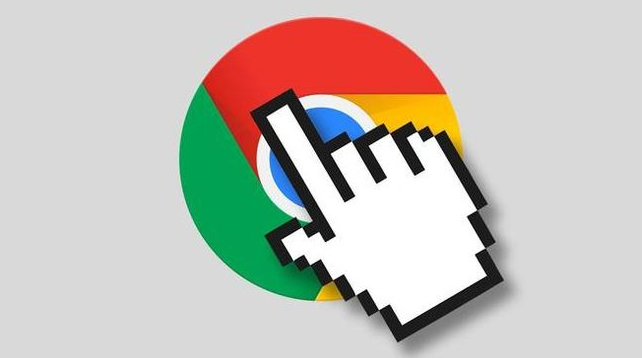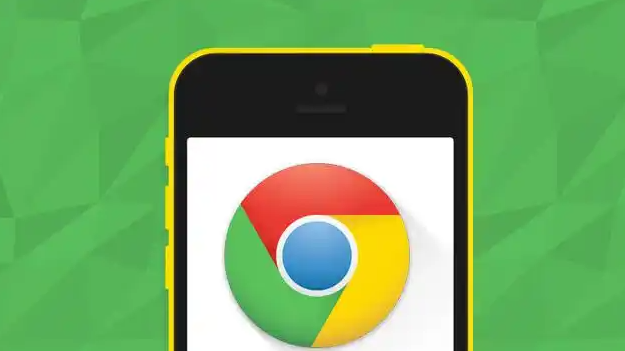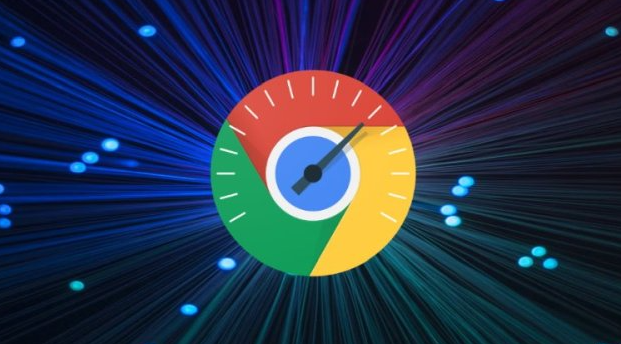Google浏览器隐私保护问题深度解析
时间:2025-10-10
来源:谷歌浏览器官网
正文介绍

- 在Chrome右上角点击三个点→“打开新的无痕窗口”,可进入隐身模式。此模式下,浏览器不记录浏览历史、Cookie、站点数据及表单信息,适用于公共设备使用或敏感信息查询。但需注意,隐身模式仅屏蔽本地记录,网站仍可通过其他技术(如浏览器指纹、IP地址)追踪用户。关闭窗口后,所有临时数据将被永久删除,无法恢复。
2. Cookie与跟踪防护设置
- 进入“设置”→“隐私和安全”→“Cookie和其他网站数据”,勾选“阻止第三方Cookie”以减少跨站追踪。第三方Cookie是广告联盟用于识别用户的核心工具,阻止后可降低兴趣广告频率,但可能导致部分网站功能异常(如登录状态丢失)。建议定期清理Cookie(按`Ctrl+Shift+Del`),选择“退出时自动清除”以保持长期清洁。
3. 权限管理与网站设置
- 在“设置”→“隐私和安全”→“网站设置”中,可统一管理摄像头、麦克风、地理位置等权限。例如,将“通知”权限设为“阻止”可避免弹窗骚扰,禁用不必要的位置访问能防止网站通过地理信息生成用户画像。若某网站权限过度,可单独点击其条目,选择“删除权限”或调整为“每次询问”。
4. 安全浏览与DNS加密
- 开启“安全浏览”功能(设置→“隐私和安全”→“安全”),可实时检测恶意网站和下载文件。若需更高级别防护,启用“增强型保护”以拦截钓鱼和高风险内容。此外,在“隐私和安全”→“安全”中,启用“安全DNS”并选择公共服务器(如Cloudflare的1.1.1.1),可加密域名解析请求,防止ISP窥探浏览记录。
5. 数据清理与扩展工具
- 定期清理浏览数据(历史记录、缓存、Cookie)是基础操作。建议设置“退出时自动清除”或使用快捷键`Ctrl+Shift+Del`手动清理。安装隐私保护扩展(如uBlock Origin、Privacy Badger)可拦截广告脚本和追踪器,但需谨慎授予扩展权限,避免安装来源不明的程序。